Nhiều thiết bị MikroTik đi kèm với một switch chip tích hợp, thường có tùy chọn thực hiện chuyển đổi VLAN ở cấp độ phần cứng. Điều này có nghĩa là bạn có thể đạt được hiệu suất tốc độ có dây bằng cách sử dụng VLAN, nếu sử dụng phương pháp cấu hình phù hợp.
VLAN là một trong những tính năng hữu ích trên router MikroTik. VLAN chia một interface vật lý thành nhiều interface logic. Vì vậy, bạn có thể cô lập mạng thành nhiều mạng logic trên một interface vật lý.
VLAN trong MikroTik
VLAN (Virtual Local Area Network) được sử dụng để tạo nhiều mạng LAN ảo trên một interface vật lý. Đó là phương thức layer 2 chia một broadcast domain thành nhiều broadcast domain. Vì vậy, lập kế hoạch VLAN phù hợp có thể tăng hiệu suất cũng như quyền riêng tư cho mạng.
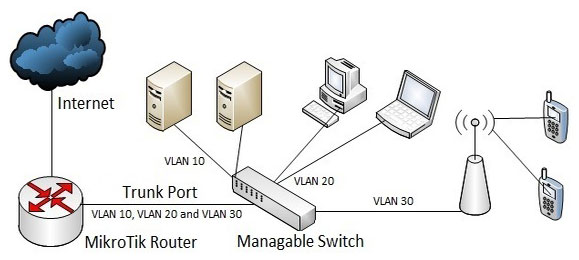
Có nhiều tình huống khác nhau khiến bạn cần tạo VLAN trong router MikroTik. Ví dụ, nếu ISP cung cấp kết nối WAN thông qua VLAN, bạn phải tạo VLAN trên interface WAN hoặc nếu bạn cần cách ly người dùng VIP của mình với người dùng mạng khác vì bất kỳ mục đích bảo mật nào, VLAN sẽ là giải pháp tốt hơn để tách mạng vật lý thành nhiều mạng logic.
Cách tạo VLAN trong MikroTik
VLAN có thể dễ dàng được tạo trong router MikroTik, giống như các thiết bị mạng khác. Các bước sau sẽ chỉ cho bạn cách tạo VLAN trong router MikroTik.

1. Đăng nhập vào router MikroTik bằng winbox với thông tin đăng nhập.
2. Nhấp vào menu Interfaces từ thanh menu bên trái và sau đó nhấp vào tab VLAN.
3. Nhấp vào biểu tượng dấu + để thêm interface VLAN mới. Một cửa sổ mới có tên New Interface sẽ xuất hiện.
4. Đặt tên VLAN theo những gì bạn muốn trong trường Name.
5. Nhập VLAN ID trong trường VLAN ID. Nếu bạn muốn tạo VLAN cho kết nối WAN, ISP sẽ cung cấp cho bạn VLAN ID. Nếu bạn muốn tạo VLAN cho mạng của mình, hãy cung cấp số nguyên trong khoảng từ 1 đến 4095.
6. Bây giờ chọn interface vật lý mà bạn muốn tạo VLAN từ menu drop-down Interface.
7. Nhấp vào nút Apply > OK.
Một interface VLAN mới đã được tạo. Tương tự, bạn có thể tạo nhiều VLAN tùy theo muốn bằng các bước trên.
Interface VLAN mới được tạo sẽ hoạt động giống như interface vật lý. Vì vậy, bạn có thể gán IP trên interface VLAN này và sử dụng nó để định tuyến. Bạn sẽ tìm thấy interface VLAN mới tạo của mình ở tất cả những nơi có thể chọn interface, chẳng hạn như khi gán địa chỉ IP trên interface, chọn interface cho cổng mạng, v.v...
Nếu muốn tạo VLAN cho mạng cục bộ, bạn phải cấu hình một switch có thể quản lý.
 Công nghệ
Công nghệ  AI
AI  Windows
Windows  iPhone
iPhone  Android
Android  Học IT
Học IT  Download
Download  Tiện ích
Tiện ích  Khoa học
Khoa học  Game
Game  Làng CN
Làng CN  Ứng dụng
Ứng dụng 








 Windows 11
Windows 11  Windows 10
Windows 10  Windows 7
Windows 7  Windows 8
Windows 8  Cấu hình Router/Switch
Cấu hình Router/Switch 









 Linux
Linux  Đồng hồ thông minh
Đồng hồ thông minh  macOS
macOS  Chụp ảnh - Quay phim
Chụp ảnh - Quay phim  Thủ thuật SEO
Thủ thuật SEO  Phần cứng
Phần cứng  Kiến thức cơ bản
Kiến thức cơ bản  Lập trình
Lập trình  Dịch vụ công trực tuyến
Dịch vụ công trực tuyến  Dịch vụ nhà mạng
Dịch vụ nhà mạng  Quiz công nghệ
Quiz công nghệ  Microsoft Word 2016
Microsoft Word 2016  Microsoft Word 2013
Microsoft Word 2013  Microsoft Word 2007
Microsoft Word 2007  Microsoft Excel 2019
Microsoft Excel 2019  Microsoft Excel 2016
Microsoft Excel 2016  Microsoft PowerPoint 2019
Microsoft PowerPoint 2019  Google Sheets
Google Sheets  Học Photoshop
Học Photoshop  Lập trình Scratch
Lập trình Scratch  Bootstrap
Bootstrap  Năng suất
Năng suất  Game - Trò chơi
Game - Trò chơi  Hệ thống
Hệ thống  Thiết kế & Đồ họa
Thiết kế & Đồ họa  Internet
Internet  Bảo mật, Antivirus
Bảo mật, Antivirus  Doanh nghiệp
Doanh nghiệp  Ảnh & Video
Ảnh & Video  Giải trí & Âm nhạc
Giải trí & Âm nhạc  Mạng xã hội
Mạng xã hội  Lập trình
Lập trình  Giáo dục - Học tập
Giáo dục - Học tập  Lối sống
Lối sống  Tài chính & Mua sắm
Tài chính & Mua sắm  AI Trí tuệ nhân tạo
AI Trí tuệ nhân tạo  ChatGPT
ChatGPT  Gemini
Gemini  Điện máy
Điện máy  Tivi
Tivi  Tủ lạnh
Tủ lạnh  Điều hòa
Điều hòa  Máy giặt
Máy giặt  Cuộc sống
Cuộc sống  TOP
TOP  Kỹ năng
Kỹ năng  Món ngon mỗi ngày
Món ngon mỗi ngày  Nuôi dạy con
Nuôi dạy con  Mẹo vặt
Mẹo vặt  Phim ảnh, Truyện
Phim ảnh, Truyện  Làm đẹp
Làm đẹp  DIY - Handmade
DIY - Handmade  Du lịch
Du lịch  Quà tặng
Quà tặng  Giải trí
Giải trí  Là gì?
Là gì?  Nhà đẹp
Nhà đẹp  Giáng sinh - Noel
Giáng sinh - Noel  Hướng dẫn
Hướng dẫn  Ô tô, Xe máy
Ô tô, Xe máy  Tấn công mạng
Tấn công mạng  Chuyện công nghệ
Chuyện công nghệ  Công nghệ mới
Công nghệ mới  Trí tuệ Thiên tài
Trí tuệ Thiên tài